TID prester - Planlegging
Her har man oversikt over prestenes arbeidsplaner og timeregnskap. Her kan også prosten legge inn beredskap, søke om ”leirtillegg”, betaling for «beredskap/utrykning», ”overtidsbetaling” og «høytidstillegg» for alle prestene. Prosten kan også legge inn søknad om fravær og registrere sykefravær for en prest her. I tillegg finnes en oversikt over hele prostiet. Merk at fanen «Saldo» ikke skal brukes av prosten, kun av bispedømmekontoret. Saldo viser plusstid eller minustid presten hadde ved oppstart av bruken av TID (viser kun historiske data).
Arbeidsplan
Her kan man se prestenes arbeidsplaner. 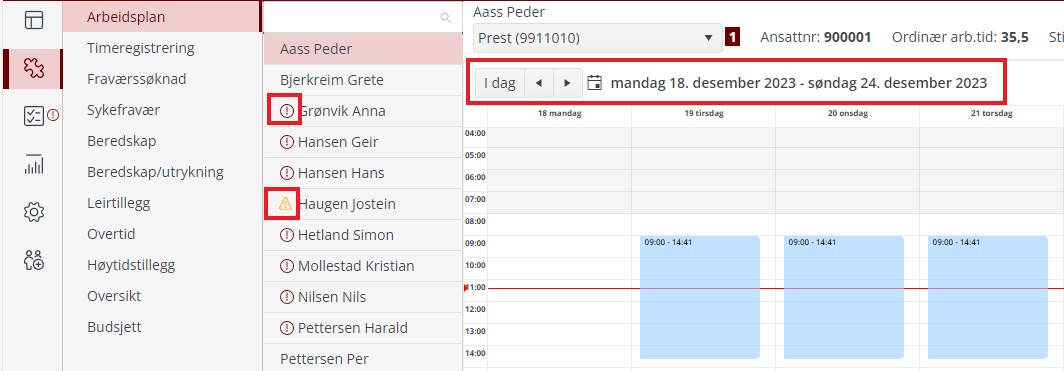
Programmet vil automatisk gå til den uken man er inne i. Men man kan velge andre uker ved å klikke på kalender-symbolet oppe til venstre eller klikke seg fram uke for uke med de små pilene ved siden av kalender-symbolet.
Et rødt utropstegn foran navnet på en prest betyr at vedkommende ikke har en arbeidsplan for uken man er inne i. , for det vil skape problemer under Timeregistreringen hvis presten stempler inn/ut, men ikke har en godkjent plan!
En gul trekant-advarsel foran navnet på en prest viser at arbeidsplanen løper ut i løpet av mindre enn 4 uker.
Prosten kan lage arbeidsplaner for en prest dersom det er ønskelig. Det gjøres ved å gå til «Godkjenning» - så til «Skjemaforslag» og velge «Nytt skjema». Dette skjemaet kan prosten justere, redigere og sende til godkjenning – for så å godkjenne det selv. Alt kan skje uten at presten er inne i bildet, men prosten har et ansvar for å ha avtalt/drøftet planen både med presten og med tillitsvalgte.
Timeregistrering
Oversikt over timeregnskap. Velg prest og velg måned, og få oversikt over timeregnskap for vedkommende. Prosten kan om nødvendig gå inn her og lage, redigere og bekrefte et timeregnskap for en prest. 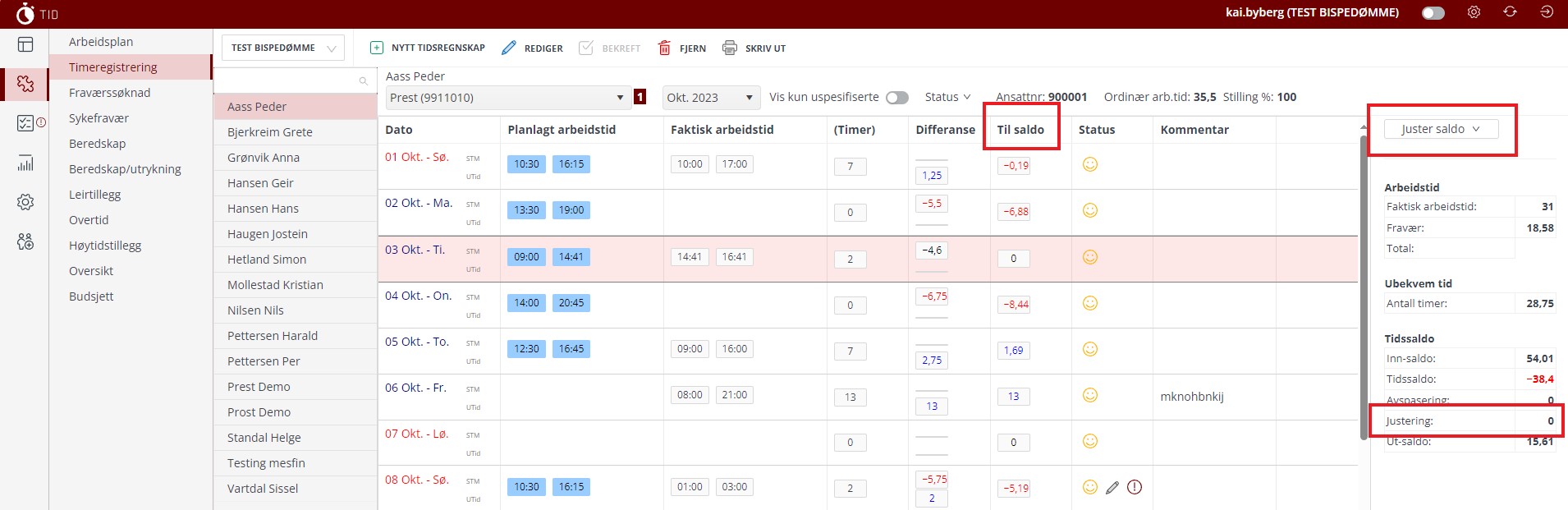 Prosten kan her justere ”Ubunden tid”-saldo. Dette må skje før måneden er bekreftet av presten. Gå til den riktige måneden, velg ”Juster saldo”, skriv inn enten et positivt tall (pluss-tid) eller sett et negativt tall (minus-tid). Det bør også skrives en kommentar/forklaring. Forklaringen og informasjon om hvem som har gjort endringen vil lagres og vil vise dersom man holder mus-pekeren over justeringstallet i oversikten til høyre.
Prosten kan her justere ”Ubunden tid”-saldo. Dette må skje før måneden er bekreftet av presten. Gå til den riktige måneden, velg ”Juster saldo”, skriv inn enten et positivt tall (pluss-tid) eller sett et negativt tall (minus-tid). Det bør også skrives en kommentar/forklaring. Forklaringen og informasjon om hvem som har gjort endringen vil lagres og vil vise dersom man holder mus-pekeren over justeringstallet i oversikten til høyre.
Rødt felt betyr fravær. Hold muspekeren over det røde feltet og type fravær vil vises.
Ved å velge knappen «Vis kun uspesifiserte» vil programmet vise dager med røde ansikt.
Dersom man holder muspekeren over kolonnen «Time», vil man få informasjon om timeføringen for denne dagen. I dette tilfellet (5. oktober) er det planlagt 4,25 timer, og det er arbeidet 7 timer. Det gir en positiv ubundet tid på 2,75 timer. Men programmet forventer i tillegg 1,06 timer ubundet tid, så det som blir lagt til saldo for denne dagen er 1,69 timer.Kolonnen «Til saldo» viser hva som blir lagt til eller trukket fra tidssaldo for hver dag. 
Fraværssøknad
Her kan prosten legge inn fravær (ferie, planlagt avspasering, permisjoner med og uten lønn osv.) for alle prester.
Klikk på «Nytt Fravær» i vinduet som kommer opp.
Begynn å skrive navnet på den ansatte i feltet «Søk», og alternativ vil dukke opp. Velg rett person, velg fraværsårsak, velg dag eller periode, og trykk «Send». Merk at de to fraværstypene «Permisjon m.lønn» og «Velferdspermisjon m. lønn» krever at man legger inn en kommentar.
Når man velger en type fravær i nedtrekks-menyen, vil det vise en oversikt for inneværende kalenderår. Det vil vise både godkjent fravær av denne typen + omsøkt fravær som ikke er behandlet. Dersom det er en kvote på denne type fravær, vil den vise. Under «Godkjenning» vil søknaden dukke opp som vanlig, og prosten må også godkjenne den – da vil presten få en e-post og TID vil registrere fraværet.
Sykefravær
Her kan prosten registrere sykefravær for en prest. Trykk på fanen ”Sykefravær”, og man vil se en liste med meldte fravær. For å legge inn sykefravær for en prest: Velg ”Nytt sykefravær”. Søk etter presten ved å begynne å skrive navnet i det åpne feltet. Velg fraværsårsak og velg dag eller periode.
Tips
Når sykefravær legges inn av prosten, skjer attestasjonen automatisk, og man trenger ikke gå til ”Godkjenning” for å gjøre det.
Attesterte/undersøkte sykemeldinger vil legges inn og vise i Timeregistrering som lys røde felt. Det er viktig at prosten så raskt som mulig attesterer sykemeldinger siden disse ikke vises i Timeregistreringen før de er attestert.
For gradert sykemelding viser statistikken timer, for alle andre typer vises dager.
Beredskap
Her kan prosten legge inn beredskap for prestene og ha oversikt over beredskap. I programmet TID ligger det to maler:
onsdag-søndag (fra onsdag kl. 1500 til og med søndag kl. 2400)
mandag-onsdag (fra mandag kl. 0000 til og med onsdag kl. 0900)
Høytidsdager (helligdager) som faller på onsdager: Her forutsetter man at den som har beredskap fra onsdagen før også har beredskap på høytidsdagen fram til kl. 1500.
Beredskap må planlegges før presten lager arbeidsplan, for når presten har en godkjent arbeidsplan er det ikke lenger mulig å legge inn beredskap.
Trykk på knappen ”Planlegging” og deretter på ”Beredskap”.
Beredskapsmalen som kommer opp er "Onsdag-Søndag". For å planlegge, trykk på "Planlegg/rediger periode". Vinduet som kommer opp ser slik ut: 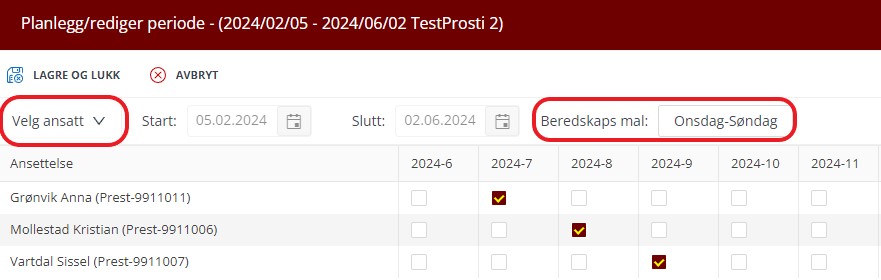
Hvis ikke alle prestene skal ha beredskap, kan man trykke på knappen ”Velg ansatt” oppe til venstre og velge de prester som skal vises. Sett inn beredskap ved å klikke inn i firkantene for den enkelte prest og avslutt med å trykke "Lagre og lukk".
For å legge inn hele uker: Gjenta prosessen, men velg da først den andre beredskapsmalen (Mandag-Onsdag). Velg så samme periode og klikk på "Planlegg/rediger periode". Vinduet som da kommer opp, ser slik ut: 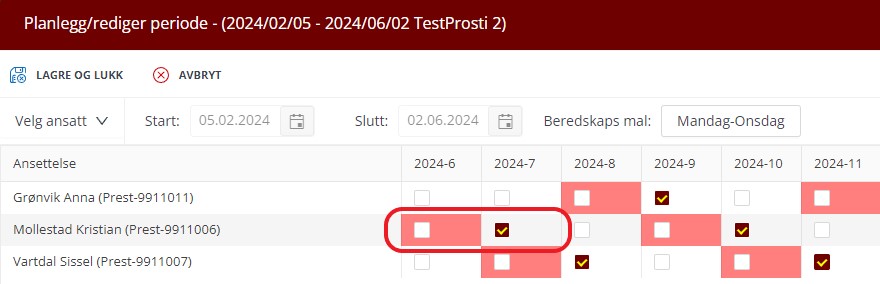
De markerte ukene viser hvor man har brukt beredskapsmalen ”Onsdag-Søndag”, og når man nå krysser av for samme prest i uken etter, får presten beredskap fra onsdag til onsdag. Trykk på "Lagre og lukk" for å avslutte.
Beredskap/Utrykning
Vanligvis vil det være presten selv som søker om betaling for beredskap og evt. utrykning, men prosten kan også gjøre det for en prest. Når en prest har hatt beredskap, brukes fanen Beredskap/Utrykning for å sende inn krav om betaling. Dersom en prest har tatt beredskap for en kollega, vil denne knappen også kunne brukes til å sende inn krav om betaling. Se brukerveiledningen for utrykning under "Min side" for mer info. Prosten vil få krav til godkjenning, og bispedømmekontoret vil sende krav til lønnssystemet som utbetaler beløpet på neste lønnskjøring.
Leirtillegg
Vanligvis vil det være presten selv som søker om leirtillegg, men prosten kan også gjøre det for en prest. Se brukerveiledningen for leirtillegg under "Min side" for å se hvordan dette gjøres. Hvis presten i planlegging av leir ikke har brukt den rosa leir-tiden i skjemaplanleggingen, vil ikke TID finne noen leir når man søker. Da må man manuelt skrive inn datoer og timer for når man har hatt hviletid på en leir. Og så kan man videre velge utbetaling eller godskriving av timer.
Overtid
Vanligvis vil det være presten selv som søker om overtids-tillegg, men prosten kan også gjøre det for en prest. Se brukerveiledningen om overtid under "Min side" for å se hvordan dette gjøres.
Høytidstillegg
Vanligvis vil det være presten selv som søker om høytidstillegg for arbeid på «røde dager», men prosten kan også gjøre det for en prest. Se brukerveiledningen om høytidstillegg under "Min side" for å se hvordan dette gjøres.
Delt dagsverk
Det vil vanligvis være presten selv som søker om delt dagsverk, men prosten kan også gjøre det for en prest. Se brukerveiledningen om Delt dagsverk under "Min side" for å se hvordan dette gjøres.
Oversikt
Her har man oversikt over arbeid, fri og beredskap i prostiet. Man kan se en måned eller man kan velge kortere eller lengre periode. Godkjent fravær vil vise med grønn farge, omsøkt fravær med oransje farge. 
Merk at Beredskap vil vise i programmet «Medarbeideren» i fellesråd som har det. Det samme vil arbeidstiden (tilstedeværelse) gjøre. Hvis man aktiverer knappen «Skjemaforslag», vil programmet også vise skjemaforslag som er sendt inn, men ennå ikke godkjent (med en oransje strek foran arbeidsbolken).
Høyreklikk på en ikke behandlet søknad (oransje farge), da kan man velge om man vil godkjenne eller avslå. Høyreklikk på en godkjent søknad (grønn farge), da kan man velge å tilbakekalle godkjenningen.
Gul farge er sykemeldinger.
Man kan dra i scrollbaren oppe til høyre for å se et større bilde. Hvis man bare vil ha et oversiktsbilde over fravær (f. eks. når man skal planlegge ferie), kan man krysse av knappen ”Fravær” oppe på menylinjen, da vil kun fravær vise i vinduet. Man kan også velge hvilke ansatte man kan se, bruk knappen ”Velg ansatt”. Man kan skrive ut en fraværsoversikt (mest aktuelt som en ferie-liste) og man kan skrive ut arbeidsplaner enten gruppert eller individuelt.
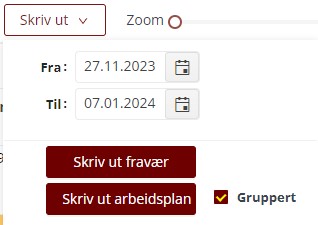
En grønn kule bak navnet viser at personen har stemplet inn i dag. Hold musknappen over for å se. En oransje kule bak navnet betyr at personen har stemplet inn (på App på mobil), men ikke stemplet ut igjen. Hold musknappen over rundingen for å se hvilken dato vedkommende stemplet inn. Prosten kan låse opp tidsstemplingen ved å trykke på den gule knappen.
Man kan også velge hvilke ansatte man kan se, bruk knappen ”Velg ansatt”.
Man kan filtrere etter type arbeid. Velg «Kategori» – og velg hvilke type(r) arbeid som skal vises. F.eks kan man se bare leir eller bare beredskap. Velg ”Kategori” og trykk ”Oppdater”
Budsjett
Her har man oversikt over ulike typer arbeid, arbeidstider, beredskap, tilleggslønn m.m.  Hold musknappen over kolonneoverskriften for å se hele teksten. Man kan velge periode ved å sette datoer. Og man kan overføre til Excel.
Hold musknappen over kolonneoverskriften for å se hele teksten. Man kan velge periode ved å sette datoer. Og man kan overføre til Excel.
